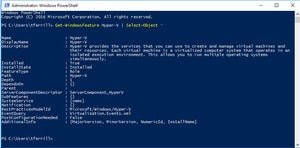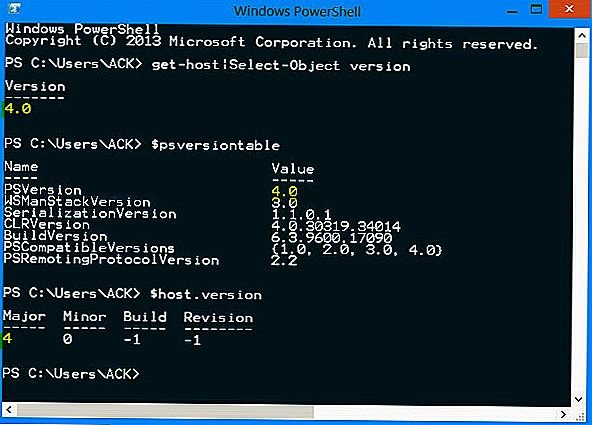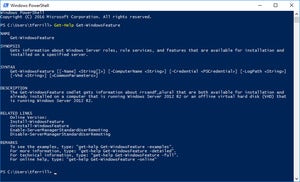Kita Harus Memikirkan Kembali Sistem Keamanan Data – Gelombang kebocoran informasi dari sumber yang sangat rahasia dalam beberapa tahun terakhir menunjukkan kesia-siaan pertahanan dunia maya saat ini.

Kebocoran kabel diplomatik AS, data Kantor Manajemen Personalia, dokumen operasional CIA dan file klien terbaru dari firma hukum Mossack Fonseca Panama telah menciptakan kekacauan politik di tingkat internasional. Pelanggaran dramatis ini adalah konfirmasi bahwa kami perlu memikirkan kembali pendekatan kami terhadap keamanan data secara mendasar. https://hari88.com/
Bisnis dan lembaga pemerintah telah menghabiskan sebagian besar dari dua dekade terakhir mencoba untuk mengintegrasikan database yang berbeda dan sistem informasi, berusaha untuk meningkatkan efisiensi.
Tapi konsolidasi semacam itu adalah bencana dari sudut pandang keamanan. Ini memperlihatkan petak besar data organisasi untuk setiap intrusi, dan untuk setiap orang dalam dengan kata sandi. Ini menempatkan semua data di lapangan terbuka yang besar. Ya, perusahaan membangun tembok besar di sekelilingnya, tetapi siapa pun yang melewati tembok atau diizinkan masuk memiliki akses ke semuanya.
Lebih buruk lagi, tembok itu sendiri tidak berguna. Selain orang dalam yang jahat dengan akses luas, kerentanan lain membuat semua pertahanan tidak berharga. Misalnya, serangan “zero-day” mengeksploitasi kerentanan perangkat lunak yang sebelumnya tidak diketahui yang belum diperbaiki dan belum dilindungi oleh perangkat lunak keamanan.
(Nama tersebut berasal dari fakta bahwa pembuat perangkat lunak tidak memiliki waktu untuk mengatasi masalah tersebut.)
Serangan rekayasa sosial, di sisi lain, menargetkan kelemahan pada manusia daripada alat teknis. Mereka menggunakan percakapan telepon atau pesan email yang dibuat dengan hati-hati untuk mengelabui pengguna yang berwenang agar mengklik tautan berbahaya atau secara sukarela mengungkapkan informasi yang melewati pertahanan keamanan.
Mengingat semua kerentanan ini, pelanggaran informasi rahasia tidak dapat dihindari. Tetapi kita dapat membatasi ukuran dan cakupannya, dan karena itu kerusakannya. Daripada membangun dinding yang tidak berguna di sekitar ruang terbuka yang kita bayangkan aman, kita harus memahami bahwa interior tidak dapat sepenuhnya dilindungi.
Sebaliknya, kita harus memperketat kontrol dari dalam, terutama dengan melacak semua akses dan penggunaan data. Tujuannya tidak boleh mencegah hal yang tidak dapat dicegah, melainkan mendeteksi insiden dengan cepat, dan meminimalkan kerugian yang diakibatkannya.
Mencari untuk membatasi kerusakan
Dalam kasus khusus Panama Papers, 11,5 juta dokumen pelanggan disalin dari Mossack Fonseca dan diungkapkan ke surat kabar Jerman, Suddeutsche Zeitung, yang kemudian membagikannya dengan outlet berita lain serta International Consortium of Investigative Journalists.
Pengungkapan ini 2,6 terabyte data yang dicuri adalah Batu Rosetta dari dunia surga pajak. Mereka berfokus pada lebih dari 3.500 orang yang memiliki saham di perusahaan cangkang yang dibuat oleh Mossack Fonesca, termasuk orang-orang yang memiliki hubungan dengan 12 pemimpin dunia saat ini atau sebelumnya, 143 politisi, serta bintang olahraga dan bandar narkoba.
Sementara pembocor atau pembocor masih belum diidentifikasi, mereka pada akhirnya dapat dibuka kedoknya oleh pekerjaan forensik elektronik. Titik masuk mereka, dari apa yang kami ketahui, sangat mendasar: email tidak terenkripsi pada versi Microsoft Outlook tidak diperbarui sejak 2009, kerentanan server termasuk plugin WordPress yang diketahui bermasalah dan portal pelanggan yang berjalan pada versi lama Drupal.
Protokol keamanan sederhana, seperti memastikan bahwa pembaruan perangkat lunak diinstal secara teratur, akan menutup pintu ini. Sementara penyerang yang gigih bisa menemukan cara lain, harta karun berupa dokumen yang sekarang dikenal sebagai Panama Papers tampaknya dibiarkan hampir tidak terlindungi.
Organisasi harus mengambil keuntungan dari fakta bahwa seluruh proses ekstraksi data membutuhkan waktu: peretas pertama-tama membuat intrusi (atau orang dalam pertama-tama termotivasi untuk melakukan aktivitas jahat), kemudian melakukan pengintaian untuk akses dan keamanan data, dan terakhir menyalin data. Ada cukup waktu dalam proses ini untuk mengambil tindakan yang dapat membatasi kerusakan.
Menjaga dari dalam
Dengan memahami dan menerima bahwa tidak mungkin menciptakan lingkungan komputasi dan data yang sangat aman, perusahaan dapat mengambil langkah signifikan untuk meningkatkan kemungkinan deteksi tepat waktu, dan untuk mencegah (atau setidaknya membatasi) kompromi data. Mereka harus:
1. Batasi akses informasi berdasarkan kebutuhan mendesak. Dorongan untuk meningkatkan produktivitas dengan mengintegrasikan database dan meningkatkan aksesibilitas data ke karyawan telah menimbulkan biaya keamanan.
Mengontrol akses ke data dengan cerdas harus meningkatkan produktivitas dan keamanan.
2. Masuk dan pantau akses ke data dan unduhan, tidak hanya untuk menegakkan perlindungan dasar, tetapi juga untuk memahami siapa yang mengakses data dan mengapa dan untuk merekam pola perilaku normal setiap pengguna.
Penyimpangan dari norma tersebut dapat memicu peringatan keamanan. Perusahaan mulai melakukan ini, tetapi tanpa perlindungan yang cukup kuat untuk menjadi sangat efektif.
3. Bagilah informasi secara cerdas ke dalam blok-blok terpisah berdasarkan kumpulan data apa yang benar-benar terkait satu sama lain. Ini dapat mencegah intrusi tunggal dari kompromi keseluruhan data organisasi. Misalnya, informasi kontak orang harus disimpan secara terpisah dari catatan transaksi keuangan mereka.
4. Kelola pengarsipan data untuk menghapus catatan usang secara teratur.
5. Mulailah program penyelidikan orang dalam yang aktif, di mana staf keamanan secara diam-diam menawarkan kesempatan kepada karyawan untuk melanggar protokol akses, dan merekam serta menganalisis tanggapannya. Ini dapat mengungkapkan niat atau perilaku jahat sebelumnya, dan membantu membuat penilaian tentang potensi ancaman anggota staf untuk menjadi pencuri data.
Sebagai individu, kita juga perlu melakukan analisis risiko pribadi terhadap kemungkinan informasi pribadi kita dapat dibocorkan dari perusahaan yang mengelola data kita.
Kemungkinan besar sebagian besar informasi yang terungkap dalam Panama Papers bukan dari penjahat yang mencoba mencuci uang, melainkan dari orang kaya yang berusaha melindungi kekayaan mereka dari pajak.
Apakah perusahaan cangkang ini dirancang untuk tujuan yang sah atau tidak, pelanggaran tersebut telah menunjukkan lebih dari sekadar identitas pemegangnya. Ini telah mengungkapkan bagaimana orang kaya dan terkenal menyembunyikan kekayaan mereka dan menghindari pajak. Dan itu telah melipatgandakan kecurigaan tentang transaksi bisnis yang membutuhkan selubung kerahasiaan ini.
Insiden ini juga menegaskan dasar keamanan kuno pendekatan menyeluruh dan program serta alat khusus yang digunakan di perusahaan saat ini. Panama Papers akan memiliki implikasi politik, pajak dan bisnis yang berkelanjutan di tingkat internasional.

Dengan keberuntungan, mereka mungkin juga mengarah pada pengawasan yang lebih besar dan desain ulang mendasar dari struktur keamanan perusahaan.